
ストップモーションアニメーションとは?
こんにちは^ ^
日田・耶馬溪地区を担当している矢幡です。m(._.)m
今回は、私の担当している日田支援学校さんの中学部3年生の先生から、11月に開かれる一大イベント「学習発表会」でストップモーションアニメーションに挑戦してみたいとご相談を受けましたので、ストップモーションアニメ「コマ撮りアニメ」の作り方をご紹介します(^。^)
まずストップモーションアニメーションとは?
ストップモーションとは、静止している物体を少しづつ動かしてコマ撮り撮影し、アニメーション動画のように見せる撮影技法です。
ストップモーションアニメのうち、被写体を主に粘土を材料にして作成した物をクレイアニメと言い、クレイアニメの代表的な作品にコウテイペンギンの「ピングー」や、「ひつじのショーン」がありますね。^ ^
私もゴジラやウルトラマンで育った世代としては、特殊撮影(特撮)の映画やTVでコマ撮りを多く目にしてきました(*^o^*)
日本特撮の神様 円谷英二氏が映画キングコングの試写を鑑賞した際に衝撃を受けて、フィルムを独自に取り寄せ、1コマ1コマを分析して入念に研究したそうですm(._.)m
“1933年にアメリカで製作された映画キングコングは、特撮の元祖と言える作品でミニチュアのキングコングを使って、1秒のシーンを撮るのに24コマ前後のカットを撮影すると言う気の遠くなるような撮影の繰り返しによって、命を吹き込まれたキングコングがスクリーンの中で暴れる姿は、当時としては驚異的な撮影技術で特撮映画の歴史的な作品です。”
引用:ストップモーションアニメーションの世界より
http://www.eonet.ne.jp/~jack-a-go-go/jack13.html
人形や粘土をコマ撮りで撮影する手法は、CG(コンピュータグラフィックス)全盛の現在では少なくなってきましたが、CGや手書きのアニメーションには出せない味があって良いですね^ ^
前置きが長くなりましたが^ ^: 今回、先生からご相談あったのは、生徒さんがiPadでLEGO(レゴ)ブロックを使って、ストップモーションアニメを撮影出来ないか?また、撮影方法やコマ撮りアニメの撮影アプリは何がいいですか?といった相談でした。
パラパラ漫画に学ぶ!ストップモーションアニメ
コマ撮り(ストップモーションアニメ)を学ぶに1番わかりやすいのは、子供のころ教科書の隅に描いた「パラパラ漫画」
パラパラ漫画で教科書を汚しては親や先生によく怒られたものでしたが、アニメーションの原理はパラパラマンガです。
アニメーションとは?
映画やディズニーなどのフルアニメーションは、1秒間に24コマ(枚)の絵を入れます。
24fps、フレームレートと呼ばれ、1秒当たりに表示される静止画の枚数を表します。
日本のアニメーションでは、3コマごとに絵を割り当てて撮影するリミテッドアニメーションが主流で、1秒間に8枚の絵(8fps)を使えば済むため、制作期間やコストを大幅に減らすことが出来きます。
そこまで大袈裟なアニメーションを作るわけではないので、サクッと試しに、昔を思い出しながらパラパラ漫画を描いてKOMA KOMAアプリでアニメーションを作成してみました^ ^
・まずストーリーボードを描いてみる!
アイデアが浮かんできたら、いきなりパラパラ漫画を描き始めるのではなく、最初にストーリーボード(絵コンテ)を描いてみましょう!^ ^
絵コンテを描くと、キャラクターの動きなど全体をイメージ出来て、良い作品が出来ますよ(*^o^*)
はじめの一枚ができたら、それを下に敷いて次のコマを少し動かして描いていきます。
プロは、下からライトで照らして紙を透かせるライトテーブルでトレースしながら描く方法もありますが、素人は下に敷いて描いていきます^ ^
鉛筆で下書きして、マジックで大胆にペン入れ!
右端から棒に人間が登場して、ジャンピングキックをするシーンに13枚絵を描きました。╰(*´︶`*)╯

パラパラ漫画用の絵が出来たらKOMA KOMAで撮影!
撮影用の絵が出来たら、いよいよパラパラ漫画の撮影です^ ^
KOMAKOMAアプリを起動するとカメラがたちあがり、赤い丸ボタンを押すと撮影するシンプルな作りです。
1枚目の絵を置いて撮影したら、2枚目の絵を置いて撮影。
緑の三角マークを押すと再生されます。
間違えたらバツマークで1枚削除。
撮影すると前の絵(画)が玉ねぎの皮のように透けて見える(オニオンスキン)が適応されていると、前の動きを確認しながら撮影できるので滑らかな動きを撮影するのに役立ちます^ ^
再生ボタンで確認しながら、撮影が終わったら上矢印のマークでアプリ内に保存出来ますよm(__)m
作品をみるで確認すると棒人間が歩いてジャンピングキックするシーンがコマ撮りアニメで完成しました^ ^

保存や編集もらくらく!
画面左上のスパナマークから、設定を変更することが出来て、フレームレート数を30フレームまで増やす事が出来たり、透かし(オニオンスキン)の設定などが設定出来ます。(°▽°)
人形や粘土をちょっとずつ動かして撮影するのに、インターバル時間を指定して自動で撮影してくれる機能もあり、大変便利です^_^
保存したアニメーションは、iPadのカメラロールに保存出来て、iMovieなど他の動画編集ソフトで編集出来ます^ ^
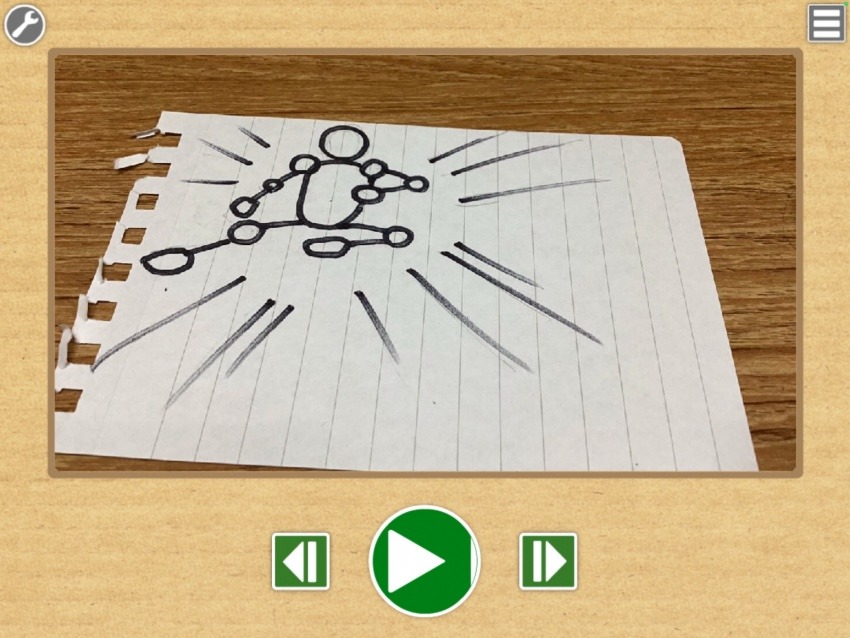
今回、このKOMAKOMAアプリを使ってみて、簡単でシンプルなコマ撮りアニメの作成を学びました^ ^
特別支援学校の学習発表会への先生や生徒さんたちへの授業サポートを計画していますので、また実施報告をレポートしますのでお楽しみに〜^ – ^
以上、「パラパラ漫画に学ぶ!アニメーション」でした。
こちらから小中学生が作ったコマ撮りアニメの作品が見れますよ。
KOMAKOMAみんなのギャラリー
▶︎ https://www21.nichibun-g.co.jp/komakoma/gallery/
▶︎KOMA KOMA iPad版アプリ
https://apps.apple.com/jp/app/koma-koma-for-ipad/id635794784
ICT教育サポーター 矢幡 正人


